FTP je protokol, ktorý nám umožňuje prenášať súbory medzi dvoma rôznymi servermi v sieti. Deje sa to medzi „serverom“ a „klientským“ počítačom. Vyskytuje sa cez porty 20 a 21. Port 21 sa používa na nadviazanie spojenia medzi dvoma počítačmi a port 20 sa používa na prenos údajov. Zároveň nemusí byť server FTP taký prominentný, aký kedy bol. Môžu byť stále veľmi užitočné, najmä ak sa používajú na intranete.Spoločnosti s intranetom na každodennú prácu majú server FTP, ktorý je otvorený pre nainštalované súbory pre každého, a to je v Ubuntu 20 jednoduché.04.
Tento príspevok sa týka toho, čo je server FTP a ako ho nainštalovať na Ubuntu 20.04.
Inštalácia FTP servera:
Aktualizácia systému:
Spustením príkazu uvedeného nižšie aktualizujete archívy systému:
$ sudo apt dostať aktualizáciu

Ako nainštalovať vsftpd (FTP server):
Najprv musíme dostať vsftpd. „Vsftpd“ je server FTP, ktorý je bezpečný, rýchly a pohodlný pre systémy Linux.
Spustite príkaz uvedený nižšie:
$ sudo apt nainštalovať vsftpd
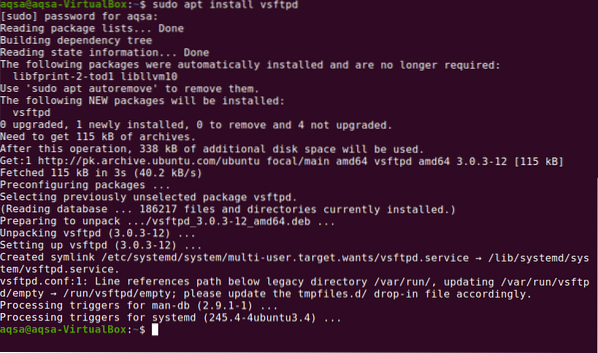
Štandardne sa spustí ako všetky služby v Debiane.
Kontrola stavu vsftpd:
Po nainštalovaní vsftpd (FTP Server) spustite príkaz na kontrolu stavu, či je spustený alebo nie:
stav služby $ sudo vsftpd
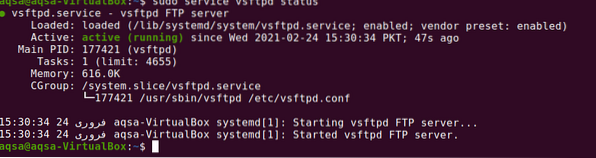
Ukazuje „Správnosť servera FTP.
Konfigurácia servera FTP:
Všetky konfigurácie VSFTPD sú v / etc / vsftpd.konf súbor, takže je ľahké pred jeho zmenou vytvoriť jeho zálohu. Ak sa stane niečo neočakávané, môžeme sa vrátiť k originálu a vrátiť späť všetky chyby.
Pomocou príkazu zadaného príkazu vytvorte zálohu:
$ sudo cp / etc / vsftpd.conf / etc / vsftpd.konf.bakZadajte všetky komentáre systematicky.
Začnime aktívnym počúvaním servera.
Typ počúvať = ÁNO
Ak nepoužívate IPv6, musí byť deaktivovaný:
listen_ipv6 = Nie
Rovnako nie je vhodné poskytnúť prístup anonymnému používateľovi:
anonymous_enable = NIE
V predvolenom nastavení môže klient iba stiahnuť súbor, takže ho nechajte aktívnym:
local_enable = ÁNO
write_enable = ÁNO
FTP pracuje na porte 20:
connect_from_port_20 = ÁNO.
Počúvací port je možné zmeniť:
posluch_port = XX
Uložte zmeny stlačením klávesovej skratky „CTRL + o“ a súbor zatvorte stlačením klávesovej skratky „CTRL + x“.
Terminál bude vyzerať takto.
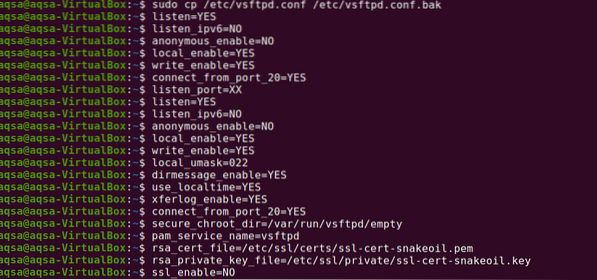
Zadaním uvedeného príkazu zobrazíte súbor bez komentárov:
$ sudo mačka / etc / vsftpd.conf | grep -v „^ #“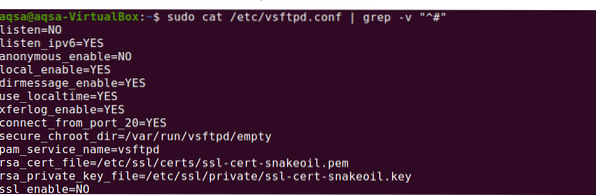
Vytvorenie nového používateľa:
Vykonaním príkazu zobrazeného nižšie vytvoríte nového používateľa pre konfiguráciu servera:
$ sudo useradd -m user1
Požiada vás o pridelenie hesla. Zadajte heslo:

Opäť zadajte heslo na potvrdenie. Vaše heslo bolo aktualizované.

Používateľ sa úspešne vytvoril na serveri FTP.
Nakonfigurujte FTP server na Ubuntu 20.04:
Existujú dva spôsoby konfigurácie servera FTP:
- Konfigurácia cez terminál
- Konfigurujte pomocou prehliadača
Na konfiguráciu servera potrebujeme adresu IP; skontrolujte svoju IP adresu pomocou nasledujúceho príkazu:
$ ifconfig
Konfigurácia cez terminál:
Spustite terminál a umožnite mu prístup pomocou adresy IP servera:
$ ftp 10.0.2.15
Konfigurovať pomocou prehliadača:
Otvorte prehliadač a poskytnite prístup na server FTP. Nasledujúca adresa je:
ftp: // 10.0.2.15Po nadviazaní spojenia sa zobrazí výzva na zadanie používateľského mena a hesla:
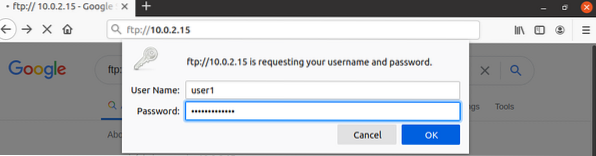
Po zadaní prihlasovacích údajov kliknite na „OK“, vytvorí sa spojenie.
Záver:
FTP (File transfer protocol) je softvérová aplikácia, ktorá nám umožňuje posielať súbory z jedného systému do druhého cez internet. Je to dobre uznávaný protokol. Jeden systém slúži na uchovanie informácií ako server a druhý ako klient, ktorý zo servera odosiela alebo vyžaduje súbory. Prostredníctvom tohto príspevku sme pochopili, ako nainštalovať server FTP a ako ho nakonfigurovať pomocou terminálu a prehliadača v systéme Ubuntu 20.04.
 Phenquestions
Phenquestions


